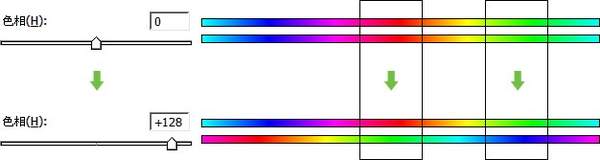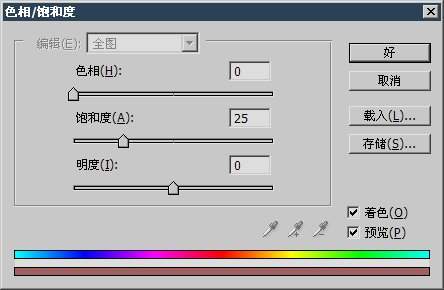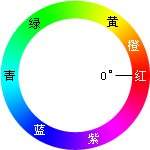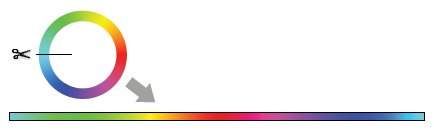ps色相饱和度在哪里(ps色相饱和度调色的作用)
在大家对色彩调还不甚了解的情况下,我们就接触过这个色彩调整方式。它主要用来改变图像的色相。就是类似将红色变为蓝色,将绿色变为紫色等。现在我们来系统认识一下这个调整方式。我们使用下图的花卉照片。
图像>调整>色相/饱和度】〖CTRL U〗打开设置框,我们已经知道拉动色相的滑杆可以改变色相,现在注意下方有两个色相色谱(色谱的知识在课程#01),其中上方的色谱是固定的,下方的色谱 会随着色相滑杆的移动而改变。这两个色谱的状态其实就是在告诉我们色相改变的结果。
如下左图。观察两个方框内的色相色谱变化情况,在改变前红色对应红色,绿色对应绿色。在改变之后红色对应到了绿色,绿色对应到了蓝色。这就是告诉我们图像中相应颜色区域的改变效果。如下右图,图中红色的花变为了绿色,绿色的树叶变为了蓝色��
`
饱和度,是控制图像色彩的浓淡程度,类似我们电视机中的色彩调节一样。改变的同时下方的色谱也会跟着改变。调至最低的时候图像就变为灰度图像了。对灰度图象改变色相是没有作用的��
明度,就是亮度,类似电视机的亮度调整一样。如果将明度调至最低会得到黑色,调至最高会得到白色。对黑色和白色改变色相或饱和度都没有效果。具体效果大家可自己动手实验,这里就不再列图示范了。
明度,就是亮度,类似电视机的亮度调整一样。如果将明度调至最低会得到黑色,调至最高会得到白色。对黑色和白色改变色相或饱和度都没有效果。具体效果大家可自己动手实验,这里就不再列图示范了。
0704在 设置框右下角有一个“着色”选项,它的作用是将画面改为同一种颜色的效果。有许多数码婚纱摄影中常用到这样的效果。这仅仅是点击一下“着色”选项,然后拉 动色相改变颜色这么简单而已。如下左图。“着色”是一种“单色代替彩色”的操作,并保留原先的像素明暗度。
将原先图像中明暗不同的红色黄色紫色等变为明暗不同的单一色。注意观察位于下方色谱变为了棕色,意味着此时棕色代替了全色相,那么图像现在应该整体呈现棕色。更具拉动色相滑杆可以选择不同的单 色。如下其余3图。也可以同时调整饱和度和明度��
现在有个问题,要求将画面中红色的花变为绿色……大家说那简单啊,不就是像前面那样改变色相嘛。别急,问题还没说完呢。将画面中红色的花变为绿色……但是,原来的绿叶不能变为蓝色。
那怎么做呢?可能思维灵活的读者会想到,利用魔棒选取画面中的红色区域,然后改变色相。对,如果真的想到了这个方法,那证明你的思维是很活跃的,懂得综合利用。不过不必如此,在色相饱和度选项中就可以指定单独改变某一色域内的颜色。
0705如下图,在上方的编辑选项中选择红色,下方的色谱会出现一个区域指示。现在把色相改到 128,如下左图,看到只有在那个范围内的色谱发生了改变。下右图是改变后的图象。
改变数值的方法既可以是拉动滑杆,也可以填入数字,还可以在数字区域使用鼠标滚轮或使用上下箭头按键或按住CTRL左右拖动,最后还可以在色相这两个文字 上左右拖动。这几种操作方法我们在课程#03中学习过,这里复习一下。它们适用于所有类似的有数值出现的地方。其中拖动适合大范围改变数值的情况,鼠标滚 轮和上下箭头按键适合小范围改变��
我 们来放大一下上左图色谱中出现的指示符号。如下图,分为中心色域和辐射色域两部分,中心色域就是指所要改变的色谱范围,对照上左图的数值为345°至 15°。而辐射色域指的是,中心色域的改变效果,对邻近色域的影响范围。对应上左图数值分别是315°至345°,15°至45°。
可用鼠标移动这4个边界以改变中心或辐射色域的范围大小,在中心色域上按住鼠标左右拖动可移至其他色域。
使用色谱条上方的吸管工具在图像中点击可以将中心色域移动到所点击的颜色区域。使用添加到取样工具可以扩展目前的色域范围到所点击的颜色区域。从取样减去工具则和添加到取样工具的作用相反。添加到取样工具在使用时,可以在图像中按住拖动以观察中心区域改变的效果。比起单击选定来,更为直观。而其他两个工具不适合这样操作。因为添加和减去的效果变化得比较急剧。
事实上编辑选项中所列的其他项目,也就是改变中心色域所处的位置而已,和我们用鼠标直接拖动的效果是一样的。大家可以照这个方法试试看去单独改变绿色。
需要注意的是,辐射色域的变色效果,是由中心色域边界开始,向两边逐渐减弱的,如果某些色彩改变的效果不明显,可以扩大中心或辐射色域的范��
为 什么这里的单位是角度呢?其原理我们已经在课程#01和#03中已经提到过了,色相色谱原本是一个环形,为了方便操作才将其变为长条形。为什么我们要在教 程伊始就讲解看似和Photoshop操作无关的基础知识,就是因为如果不先学习那些知识,到了这里就会莫名其妙。如果到这里才解释色相环的原理,又会给 大家造成太大的知识量,不利于吸收。以后我们学习更多软件的时候,这些基础知识还是派得上用场的。下面将前面课程中的说明图片再列举一次。以便大家复习��
————————————END————————————-
1、需要本套教程素材和各种牛B插件的同学可以咨询客服微信 2808734777
2、免费提供Ae Pr Ed Ps Ai Fl Dw Cad Cdr Id 会声会影 word ppt excel 3Dmax Maya 500G教学视频和软件,加微信 2808734777获取
3、想系统学习影视后期设计制作各种软件技巧的同学请加微信 2808734777
4、关注微信公众号 yshqsjzz(长按复制) 获取所有的软件和更多的学习资讯